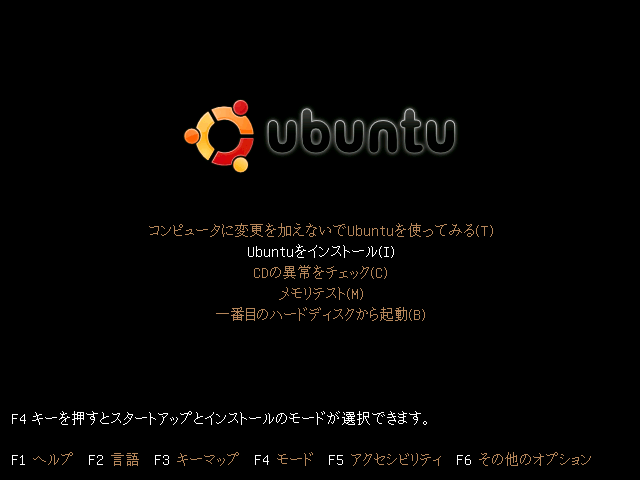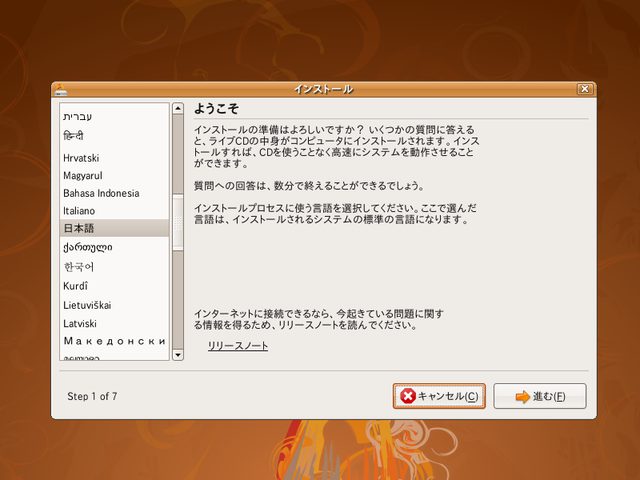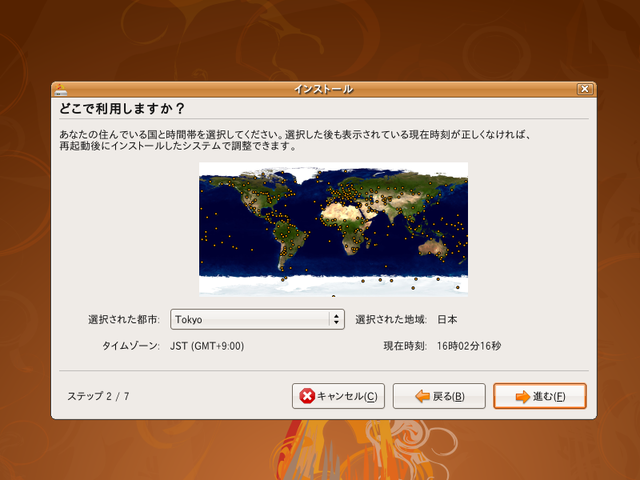「Ubuntuマシンインストール:Step 1」の版間の差分
ナビゲーションに移動
検索に移動
| 40行目: | 40行目: | ||
[[画像:Ubuntu_804_6.png]] | [[画像:Ubuntu_804_6.png]] | ||
キーボードを選択します。 | |||
------ | ------ | ||
2008年10月4日 (土) 10:44時点における版
CDでブートしてからキーボード設定まで
ここではCDでブートしてからキーボード設定までのステップを説明します。約3〜5分で程度で終了します。
何を行うか選択する
CDからブートするためにはBIOSで"CDROMからブート"を最優先にする設定を行うか、 立ち上がり時にファンクションキー [1] を押しブートメニュー画面に入り"CDROMからブート"を選択します。
- コンピュータに変更を加えないで Ubuntu を使ってみる
- Ubuntu インストール
- CDの異常をチェック
- メモリーテスト
- 一番目のハードディスクから起動
インストールですから「Ubuntu インストール」を選択します。
- ちょいアドバイス
- 最初の「コンピュータに変更を加えないで Ubuntu を使ってみる」は、LiveCDとしてUbuntuを使うことができます。自分でUbuntuインストーラーのISOイメージをダウンロードしCDメディアに焼き付けた人は念のために「CDの異常をチェック」を行うのも良いかもしれません。自作PCで初めて利用する時はメモリーテストを最初に行うのも良いでしょう。
言語を選択する
日本語を選択するとシステムのデフォルト言語が日本語に設定されます。ここでは日本語を選択していますが、あなたのお好きな言語を選択してください。
利用地域を選択する
これは利用している地域を選択します。都市名で選択します。これによって自動的に最寄りの(日本なら、日本国内の)ダウンロードサーバーが選択されます。また時間帯など地理情報に関係する設定がこの情報によって設定されます。
キーボードを選択する
キーボードを選択します。
- ↑ DELLのLATITUDEシリーズだとF2キーがBIOSへ、F12がブートメニューの画面に入ります。